安卓手机下载电报(Telegram)的步骤如下:打开手机上的Google Play商店应用。在搜索栏中输入“Telegram”并搜索。在搜索结果中找到Telegram应用,通常是第一个。点击“安装”按钮进行下载和安装。安装完成后,打开应用并按照提示设置账户即可开始使用电报。

安装前准备
检查网络连接
- 连接稳定性:确保你的安卓设备连接到稳定的Wi-Fi或者移动数据网络。不稳定或缓慢的网络可能会导致下载过程中断或失败。
- 数据使用:如果你使用移动数据下载,检查数据套餐余额,确保有足够的数据额度。下载应用可能会消耗较多的数据。
- 网络限制:一些网络(如学校或公司网络)可能会限制访问Google Play商店或特定应用的下载。确保你的网络环境允许下载Telegram。
确认设备兼容性
- 操作系统版本:确认你的安卓设备运行的是支持Telegram的操作系统版本。通常,需要安卓4.1(Jelly Bean)或更高版本。
- 存储空间:检查设备的可用存储空间,确保有足够的空间安装Telegram。如果空间不足,考虑清理不必要的文件或应用。
- 设备性能:虽然Telegram优化良好,适用于多种硬件配置,但较老或性能较低的设备可能会在使用中遇到延迟或卡顿。确认你的设备性能可以流畅运行Telegram。
访问Google Play商店
搜索Telegram应用
- 启动Google Play:在你的安卓设备上找到并打开Google Play商店应用。这是下载和安装新应用的官方平台。
- 输入关键字:在Google Play顶部的搜索栏中输入“Telegram”,然后点击搜索图标。这将搜索并列出与“Telegram”相关的所有应用。
- 注意应用信息:搜索结果可能会显示多个相关应用。查看应用名称下方的开发者信息,确认是官方的“Telegram FZ-LLC”或“Telegram Messenger LLP”。
选择正确的应用
- 核对开发者信息:在选择下载之前,仔细核对应用详情页中的开发者名称。官方Telegram应用的开发者应为“Telegram FZ-LLC”或“Telegram Messenger LLP”。
- 查看评分和评论:查看应用的用户评分和评论可以帮助你了解其他用户的使用体验,以及应用的可靠性和功能性。
- 检查更新日期和版本:确认应用的最后更新日期和版本号。官方的Telegram应用会定期更新以引入新功能和修复已知问题,选择最新版本可以确保最佳体验。
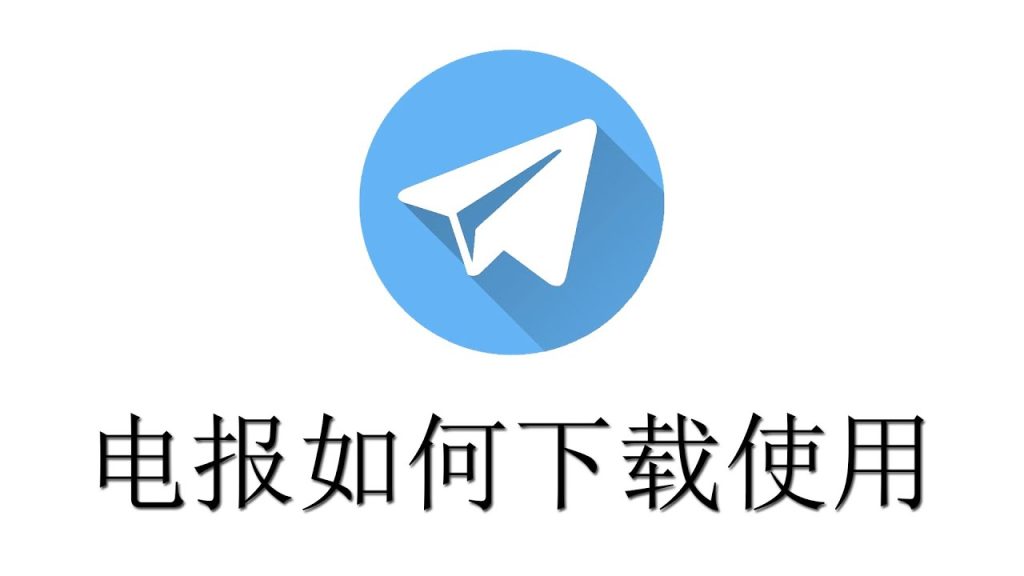
下载与安装
开始下载过程
- 点击安装按钮:在Telegram应用页面,找到并点击“安装”按钮。Google Play会自动开始下载应用到你的安卓设备。
- 监控下载进度:下载过程中,你可以在屏幕上看到进度条或状态指示,显示当前下载的进度。确保在下载过程中保持网络连接稳定。
- 等待自动下载完成:一旦点击安装,剩下的下载过程是自动的。Google Play会处理下载和准备安装过程,这可能需要几分钟时间,具体取决于你的网络速度和应用大小。
完成安装步骤
- 自动安装应用:下载完成后,Google Play会自动开始安装过程。你不需要进行任何额外操作。
- 打开应用确认:安装完成后,你会在Google Play商店页面看到“打开”按钮,同时Telegram图标会出现在你的设备主屏幕或应用列表中。
- 进行初次设置:点击“打开”按钮或直接从主屏幕启动Telegram,按照屏幕上的指示完成账号设置。这通常包括输入你的手机号码,接收并输入验证码,以及设置个人资料信息。

首次使用设置
创建账号
- 启动Telegram应用:安装完成后,找到并打开Telegram。首次打开时,应用会引导你进行新用户注册或现有用户登录。
- 选择注册新账号:点击“开始聊天”或“创建新账号”按钮。此时,应用会请求你提供手机号码,这是为了验证你的身份并创建账号。
- 输入个人信息:在注册流程中,Telegram可能会要求你输入姓名和上传头像。这些信息将作为你的Telegram身份的一部分,让你的朋友和联系人能够识别你。
验证手机号
- 输入手机号码:当提示输入手机号码时,确保你输入了正确的国家代码和你的手机号码。点击确认后,Telegram会向该号码发送一条包含验证码的短信。
- 输入验证码:检查你的手机短信,找到来自Telegram的验证码。将这个验证码输入到Telegram应用中的指定位置。
- 完成验证过程:输入正确的验证码后,你的手机号码就会与你的Telegram账号绑定。这一步骤完成后,你就可以开始使用Telegram的所有功能,包括发送消息、创建群组、加入频道等。

安全设置
启用两步验证
- 进入设置菜单:在Telegram应用内,点击菜单图标或滑动以访问设置选项。在设置菜单中找到“隐私和安全”部分。
- 选择两步验证:在“隐私和安全”设置中,寻找“两步验证”或“两步验证密码”选项并点击进入。这项功能可以为你的Telegram账户添加一层额外的安全保护。
- 设置密码:按照指示设置一个安全的密码,并提供一个可恢复密码的电子邮件地址。记得选择一个你能够记住但他人难以猜到的密码。完成设置后,每次登录Telegram账户时,除了短信验证码,还需要输入这个密码。
设置隐私权限
- 访问隐私设置:在“隐私和安全”设置中,查找到“隐私”部分。这里允许你控制谁可以看到你的个人信息,如你的电话号码、最后上线时间等。
- 调整谁可以联系你:在隐私设置中,你可以选择谁可以给你发送消息、谁可以看到你的电话号码等。选项通常包括“所有人”、“我的联系人”和“无人”。
- 管理群组和频道邀请:同样在隐私设置里,你可以控制谁可以将你添加到群组和频道中。这可以帮助你避免接收到来自未知或不受欢迎的人的邀请。
如何在没有Google Play商店的设备上安装Telegram?
可以通过直接从Telegram官方网站下载APK文件来安装。访问Telegram官方网站,找到Android应用下载部分,下载APK文件,并按照屏幕指示安装。
为什么我在Google Play上找不到Telegram应用?
可能是因为设备的国家/地区设置不支持Telegram,或者设备的Android版本低于Telegram的最低要求(Android 4.1及以上)。请检查设备设置或尝试更新操作系统。
安装Telegram时提示存储空间不足,该怎么办?
尝试清理设备的存储空间,可以删除不常用的应用、清空缓存或移动文件到云存储或外部存储设备上,然后重试安装。
如何验证我的手机号码如果我没有收到验证码短信?
确保手机号码输入正确,检查短信垃圾箱或过滤器。等待一段时间后,Telegram会提供重新发送验证码或通过电话呼叫验证的选项。
设置两步验证后忘记密码怎么办?
在设置两步验证时,Telegram会要求提供一个电子邮件地址用于密码恢复。通过“忘记密码”功能,可以收到重置密码的链接。如果没有设置电子邮件或忘记,可能需要联系Telegram支持以求帮助。
如何更改Telegram隐私设置以隐藏我的电话号码?
进入设置,选择“隐私和安全”>“电话号码”,然后选择谁可以看到你的电话号码。你可以选择“无人”、“我的联系人”或者自定义设置。
Telegram应用下载或安装时出错该如何解决?
检查网络连接,重启设备,清除Google Play商店的缓存和数据。如果问题依旧,尝试卸载Google Play更新,然后重新安装。
我可以在多个设备上同时使用Telegram吗?
是的,Telegram支持多设备登录。你可以在手机、平板电脑、电脑上同时使用同一个Telegram账号,消息会在所有设备上同步。